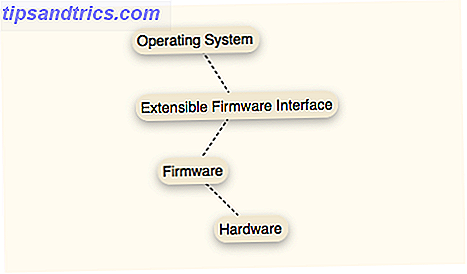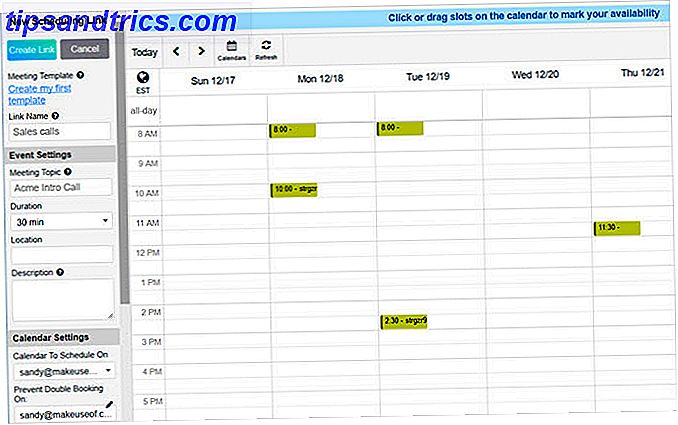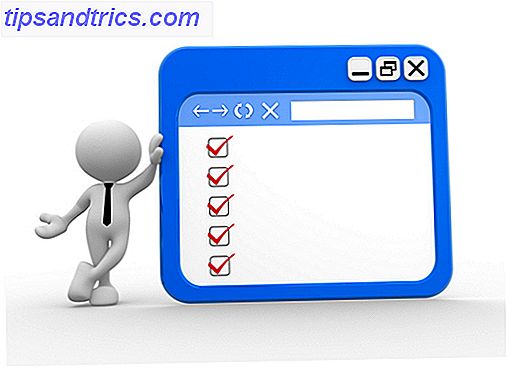No outro dia, eu estava explicando alguns dos benefícios do Linux para um dos meus amigos. Eu consegui fazer isso muito bem, tanto que ele decidiu dar uma chance. Então veio a escolha da distribuição, eu tinha um CD do Ubuntu, então ele passou e foi capaz de instalá-lo muito bem. A primeira coisa que ele me diz é que não há ícones na área de trabalho? Como devo procurar meus arquivos?
No outro dia, eu estava explicando alguns dos benefícios do Linux para um dos meus amigos. Eu consegui fazer isso muito bem, tanto que ele decidiu dar uma chance. Então veio a escolha da distribuição, eu tinha um CD do Ubuntu, então ele passou e foi capaz de instalá-lo muito bem. A primeira coisa que ele me diz é que não há ícones na área de trabalho? Como devo procurar meus arquivos?
Algumas distros fornecem esses ícones na área de trabalho e outros não. Ter os ícones na área de trabalho pode ser um exagero para os geeks. Afinal de contas, o menu de lugares funciona bem. No entanto, eu acho que novos usuários ainda querem esses ícones na área de trabalho (fóruns do Ubuntu atestam o fato). Portanto, se você deseja obter os ícones Home, Trash ou Computer na área de trabalho, é muito fácil. Siga em frente (funciona para todas as distros baseadas no Gnome)
Pressione Alt + F2, digite gconf-editor na caixa de diálogo que aparece e pressione Enter.
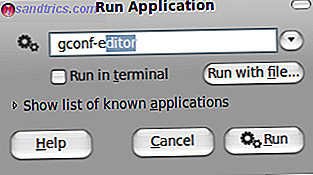
O Editor de Configuração será aberto. Navegue para Aplicativos> Nautilus> Desktop .
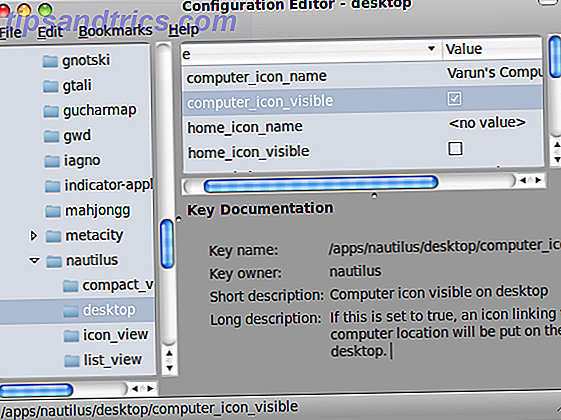
Para o lado direito, você verá um conjunto de opções. Coloque uma verificação em relação aos ícones que você deseja ver exibidos na área de trabalho. Você pode exibir os ícones Computador, Casa, Lixeira e Rede aqui.
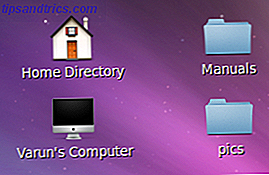
Enquanto você está lá, você também pode mexer com os nomes. Se, por exemplo, você quiser alterar o nome de “Computador” para “Computador de Varun”, basta clicar duas vezes no nome do computador, escolher Sequência como o tipo e digitar o nome que deseja dar a ele.
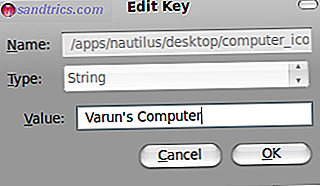
Você também pode desmarcar a opção volumes_visible se não quiser que as unidades montadas apareçam na área de trabalho. Eu pessoalmente detestei-os, nunca consegui entrar em acordo com o local onde eles aparecem (uns sobre os outros às vezes) e como personalizar suas posições.
É isso aí! Você pode personalizar o que exibir facilmente na sua área de trabalho. Enquanto você está lá, você pode olhar para outras opções com o gconf-editor, ele fornece uma explicação de cada opção que você seleciona, assim você sabe o que está prestes a fazer. Caso algo dê errado, você pode sempre corrigi-lo através do editor ou usando o comando gconftool2 dentro do terminal.
Confuso ou claro? Tire alguma dúvida nos comentários!